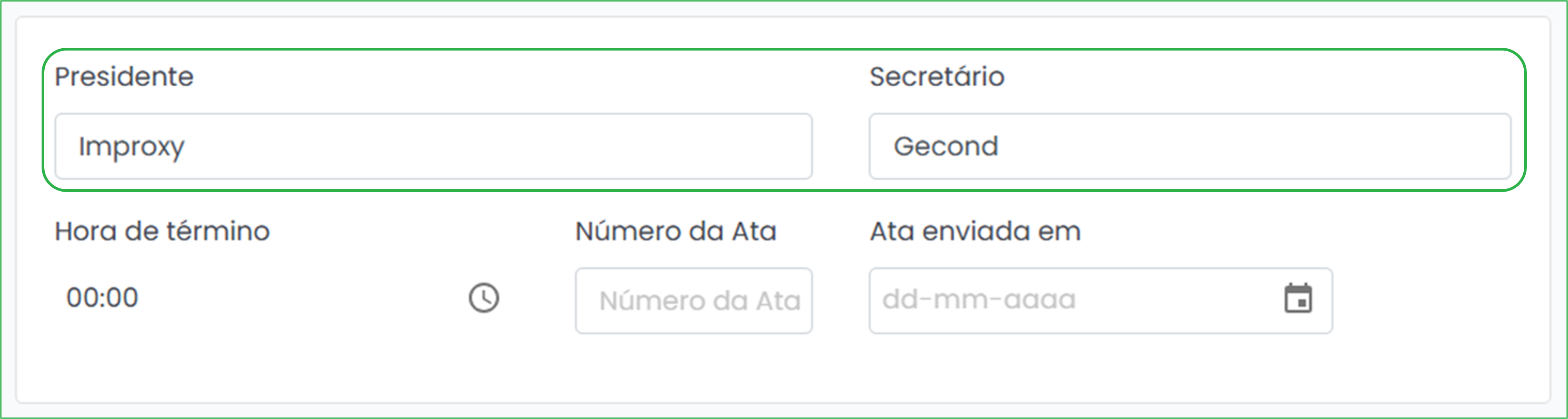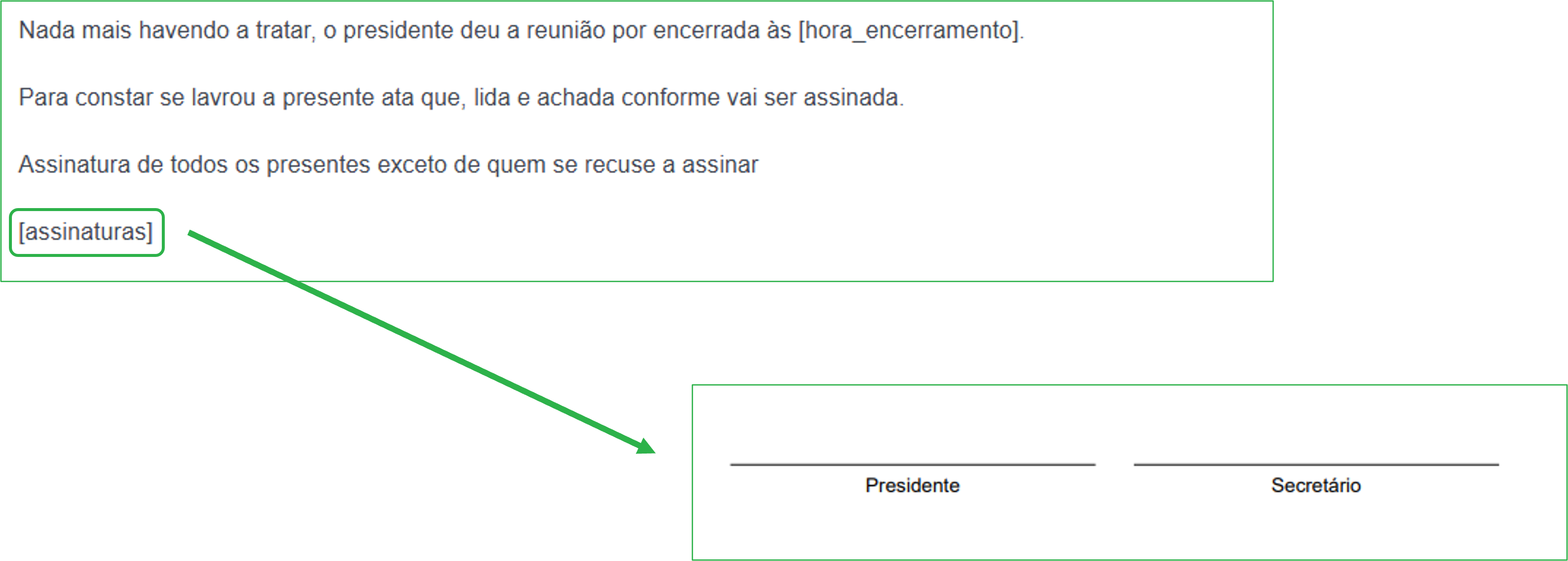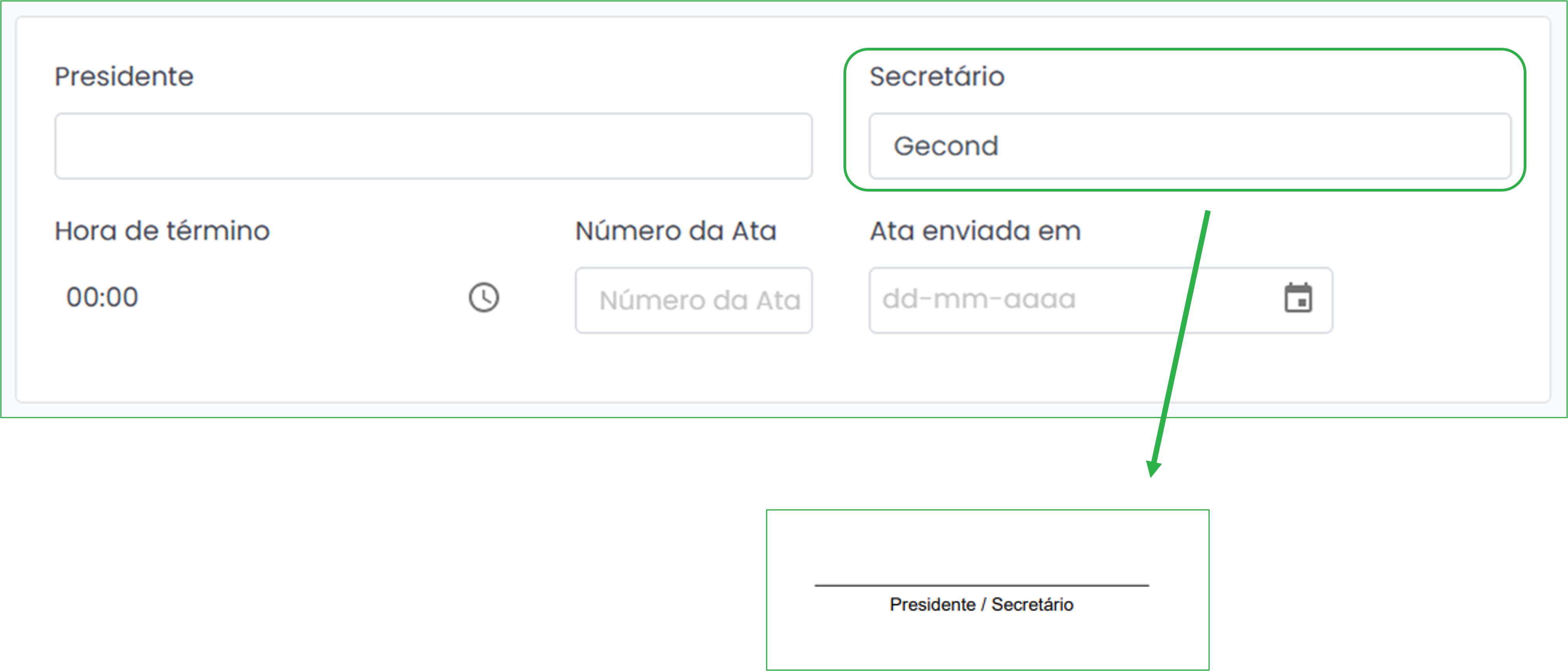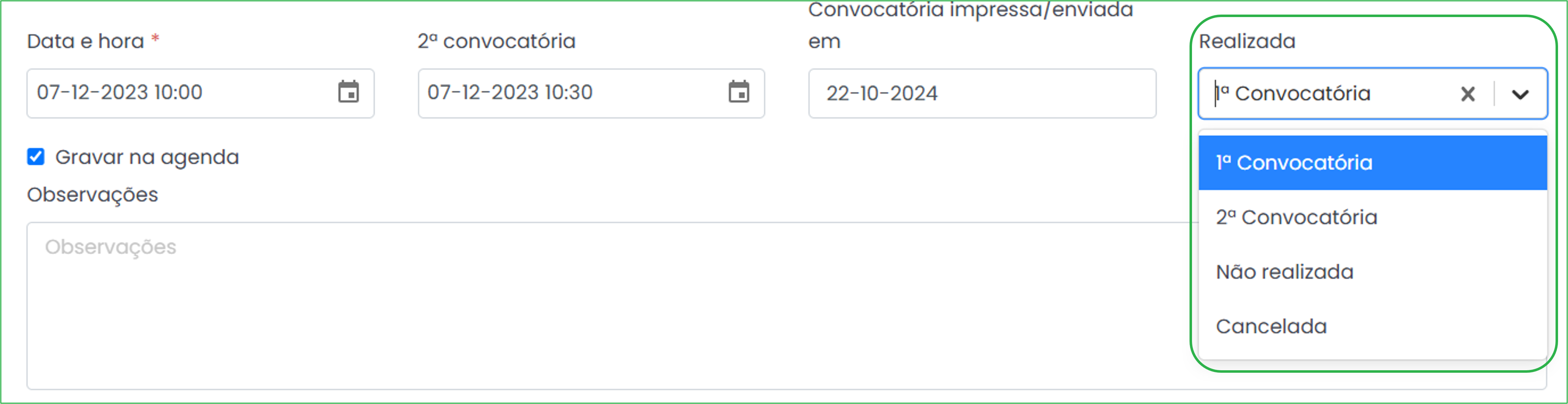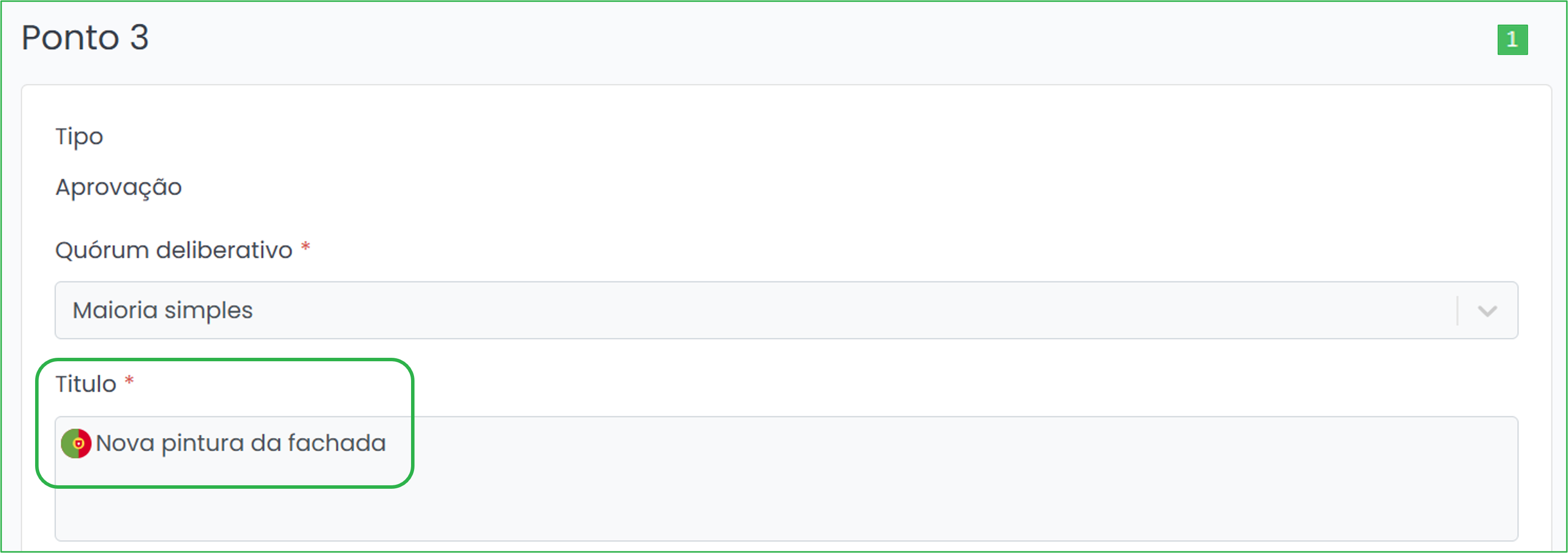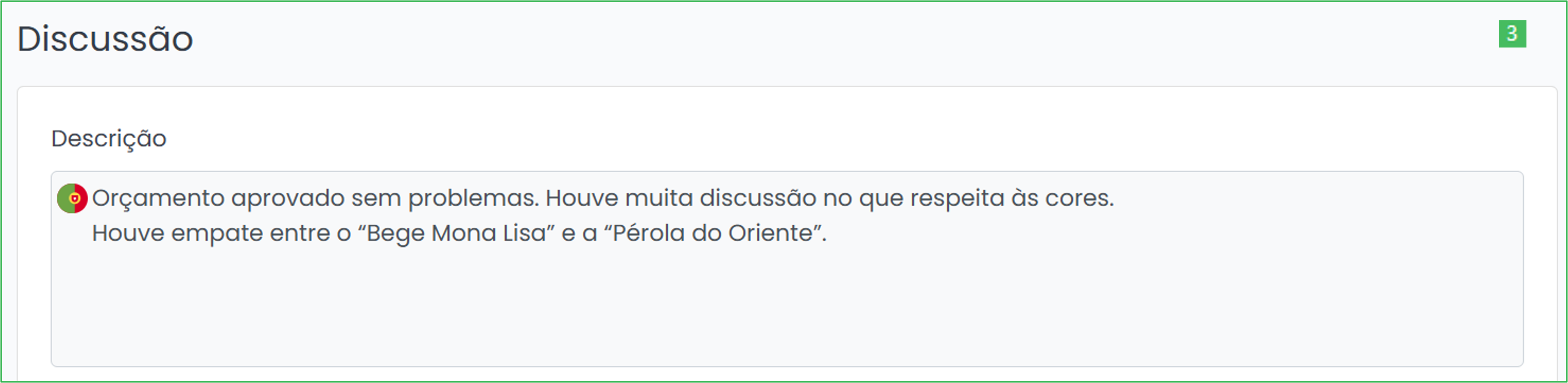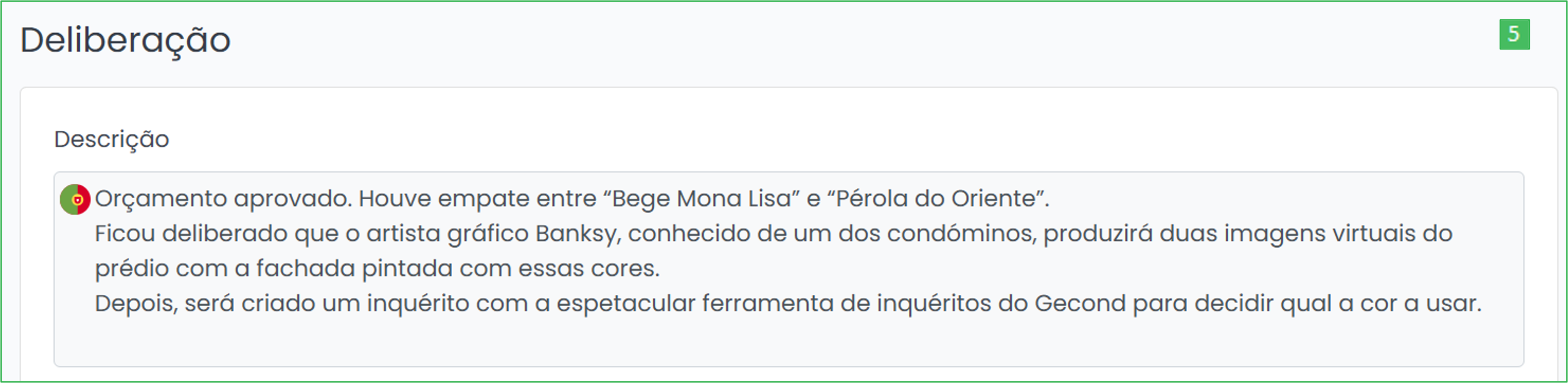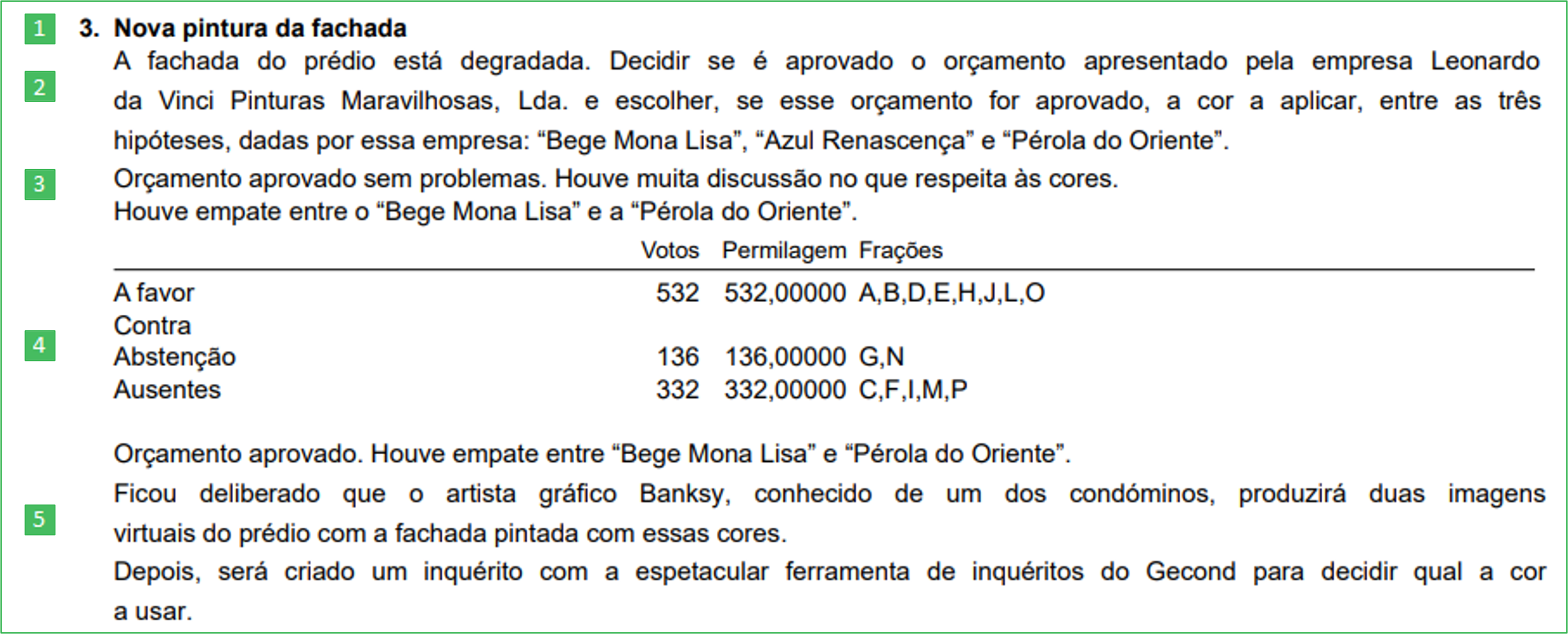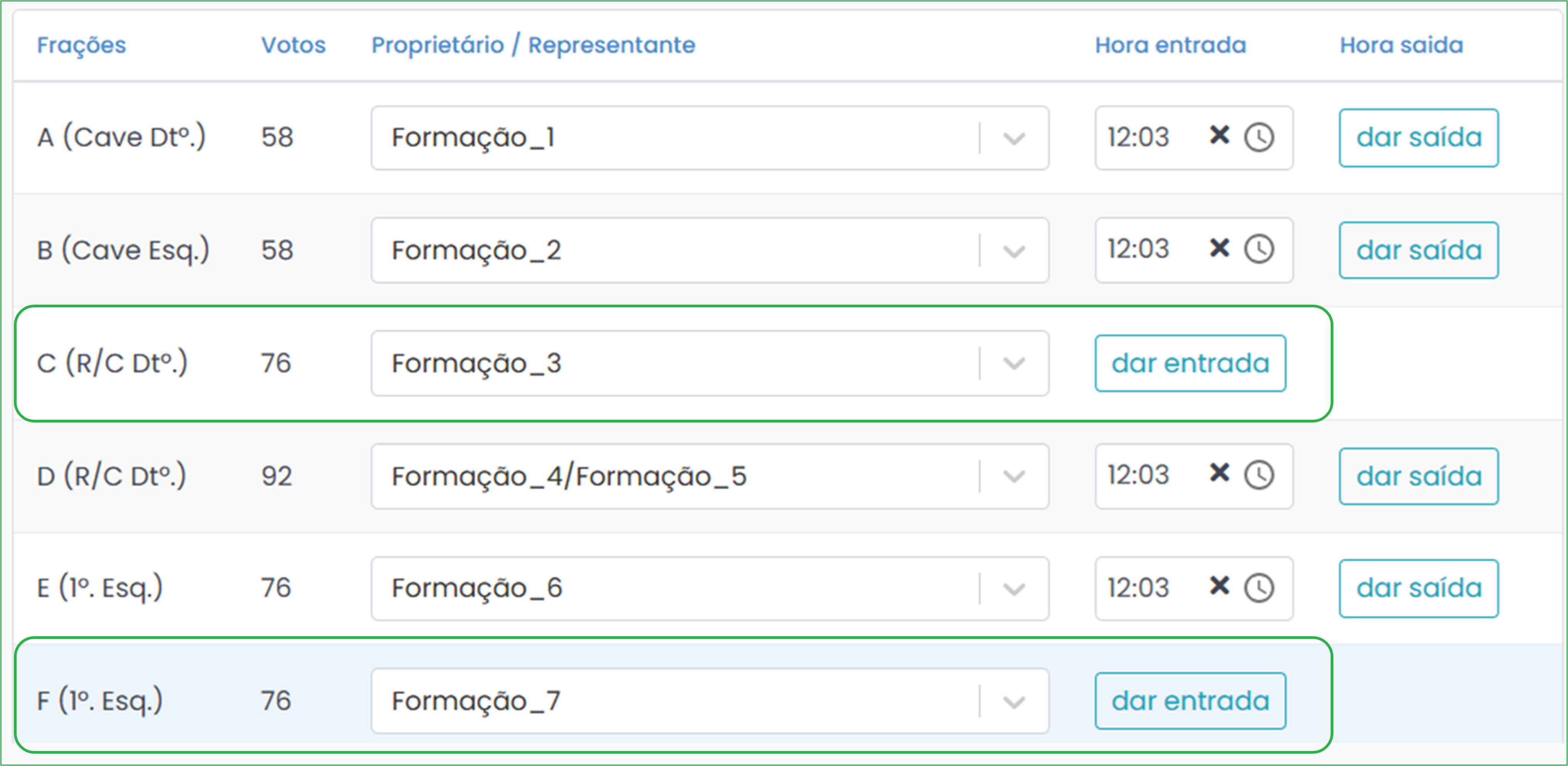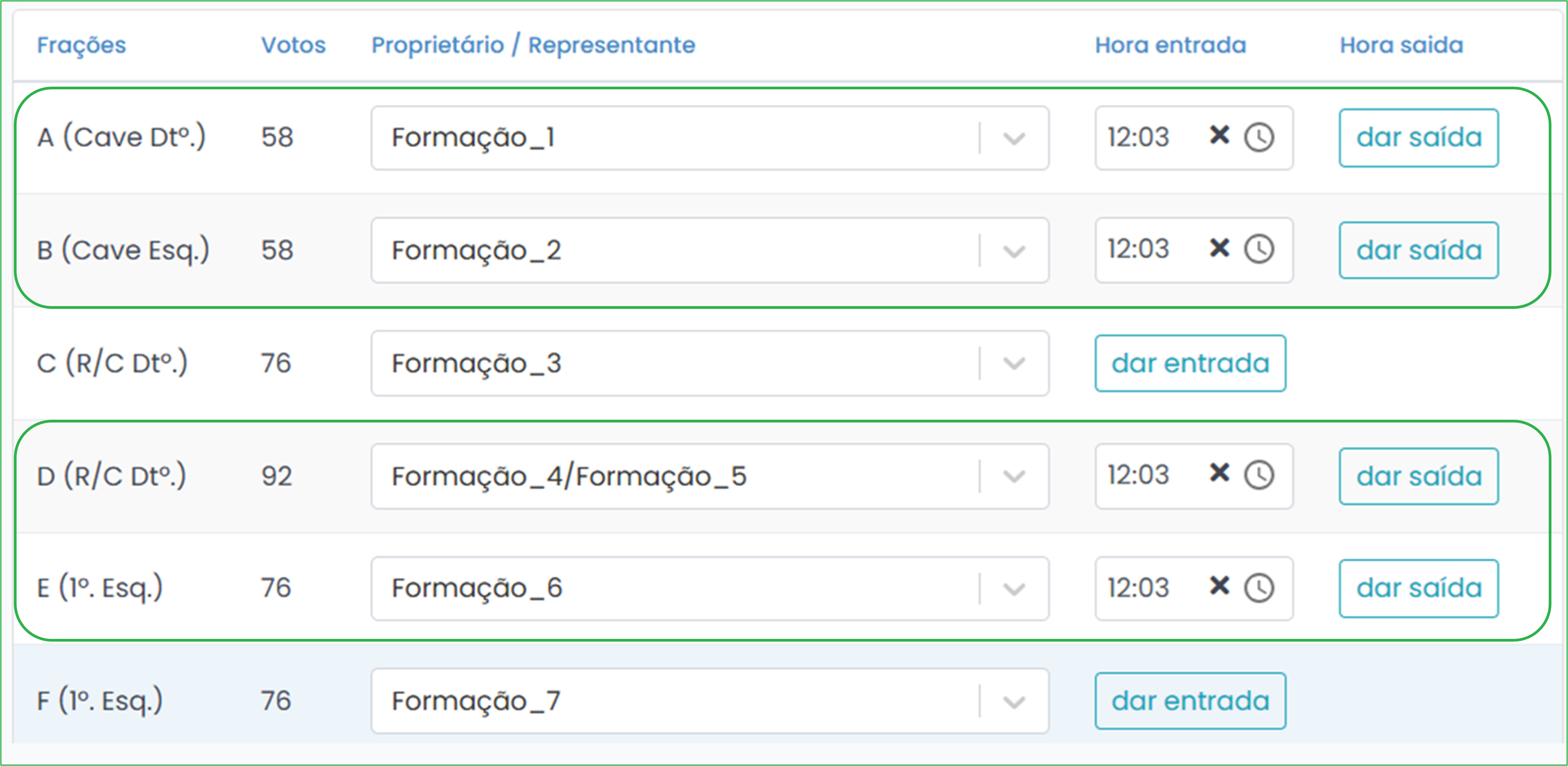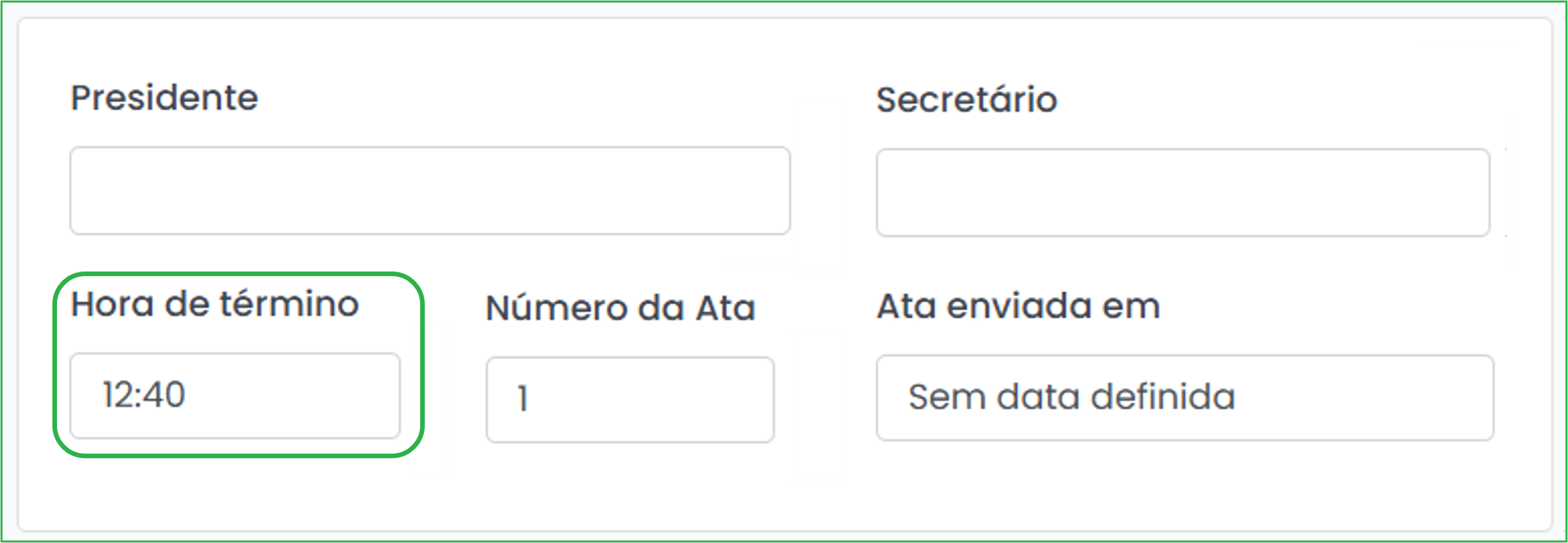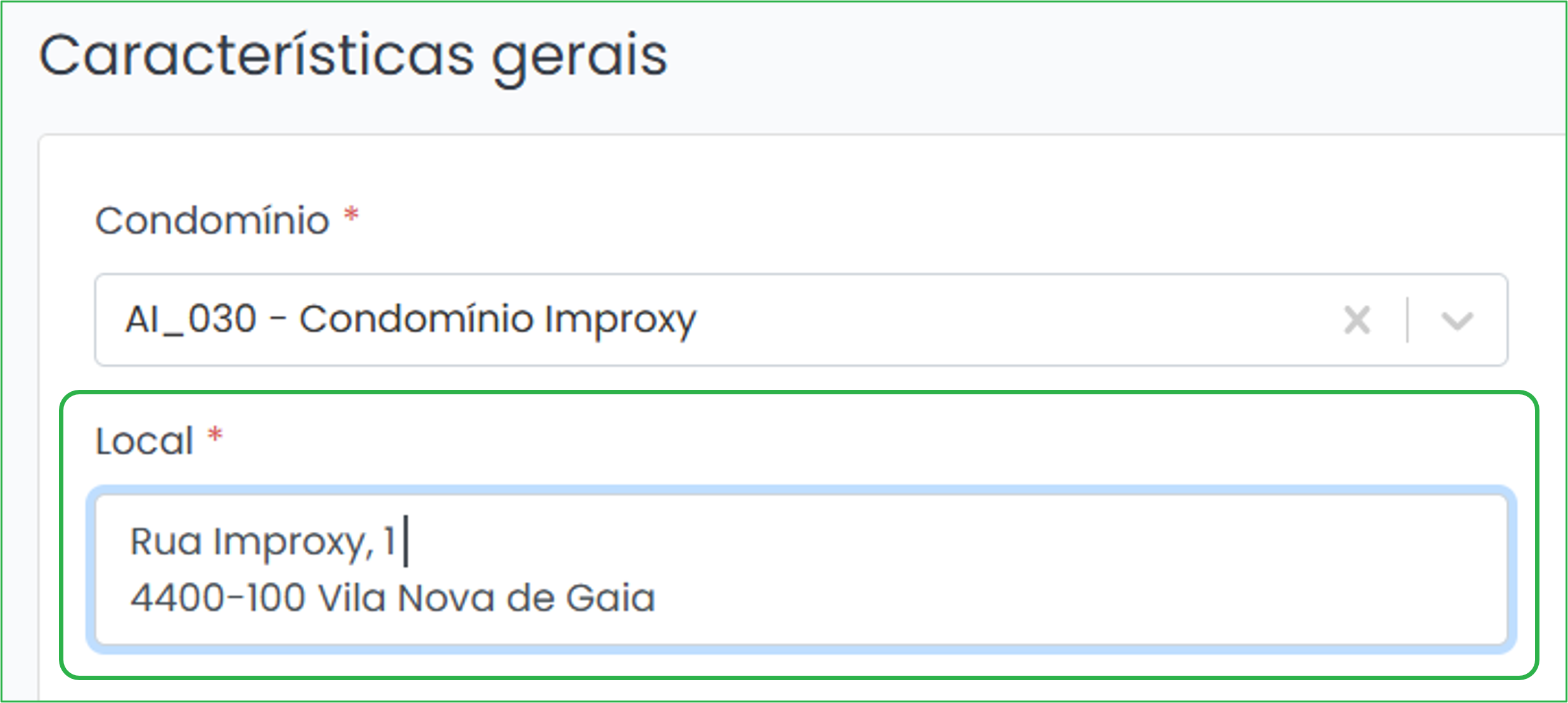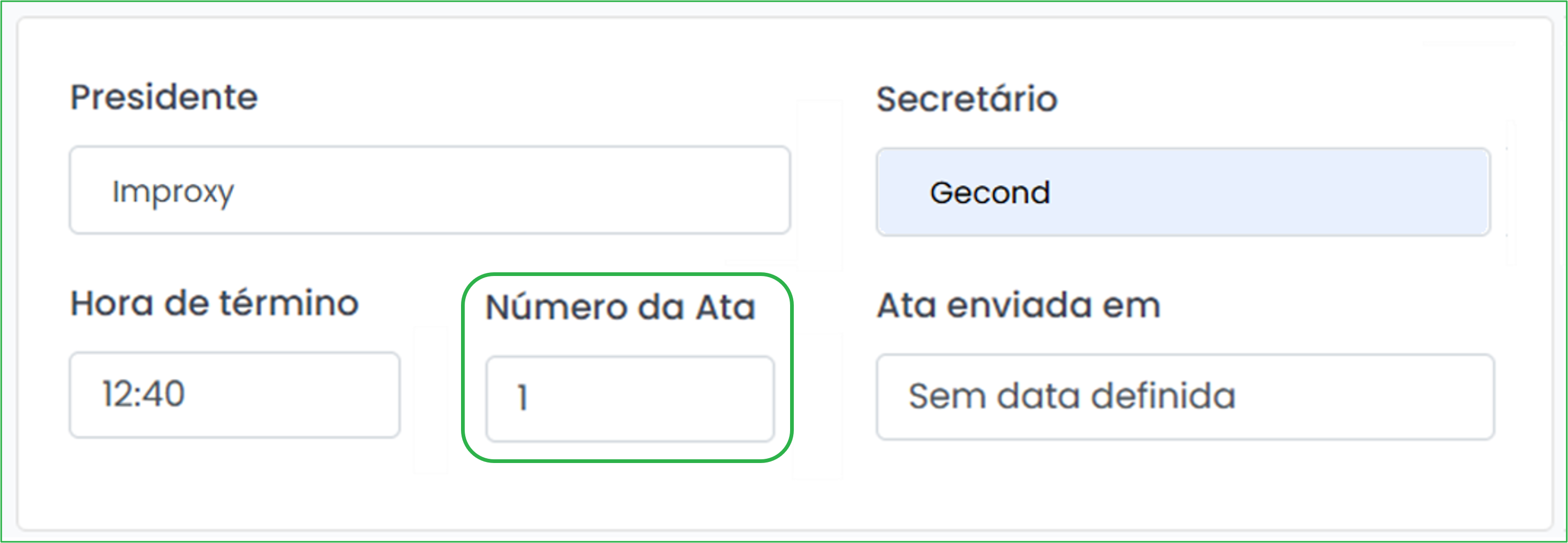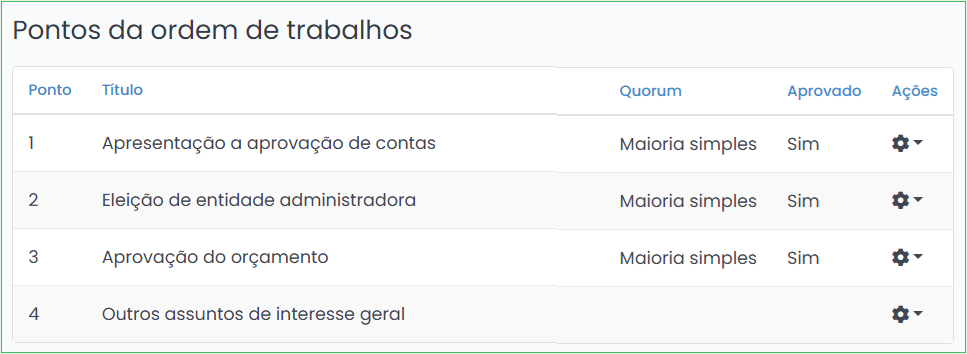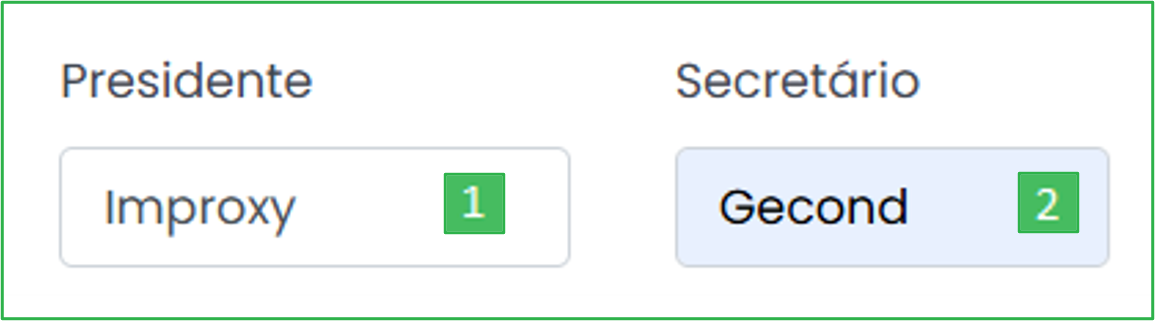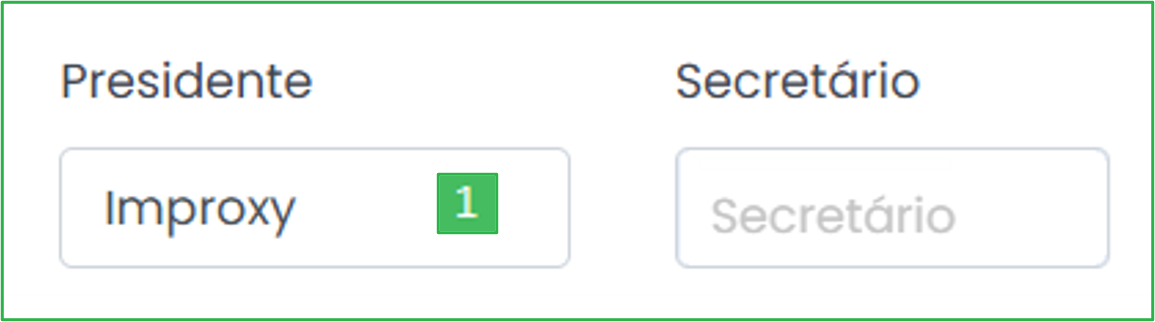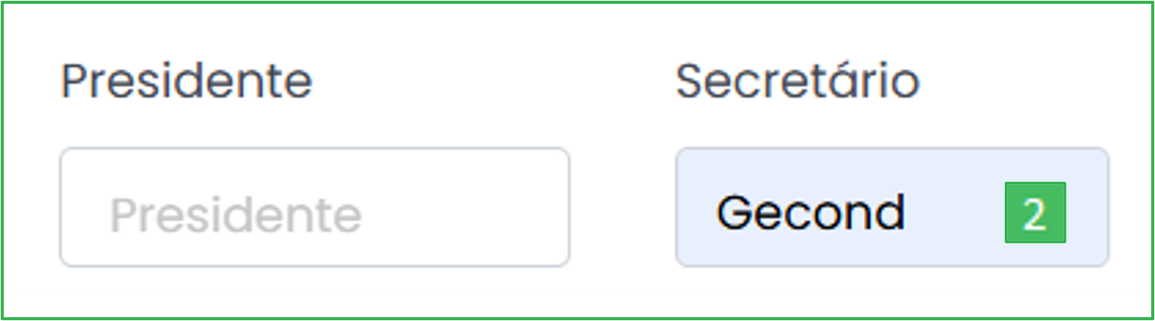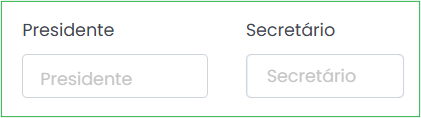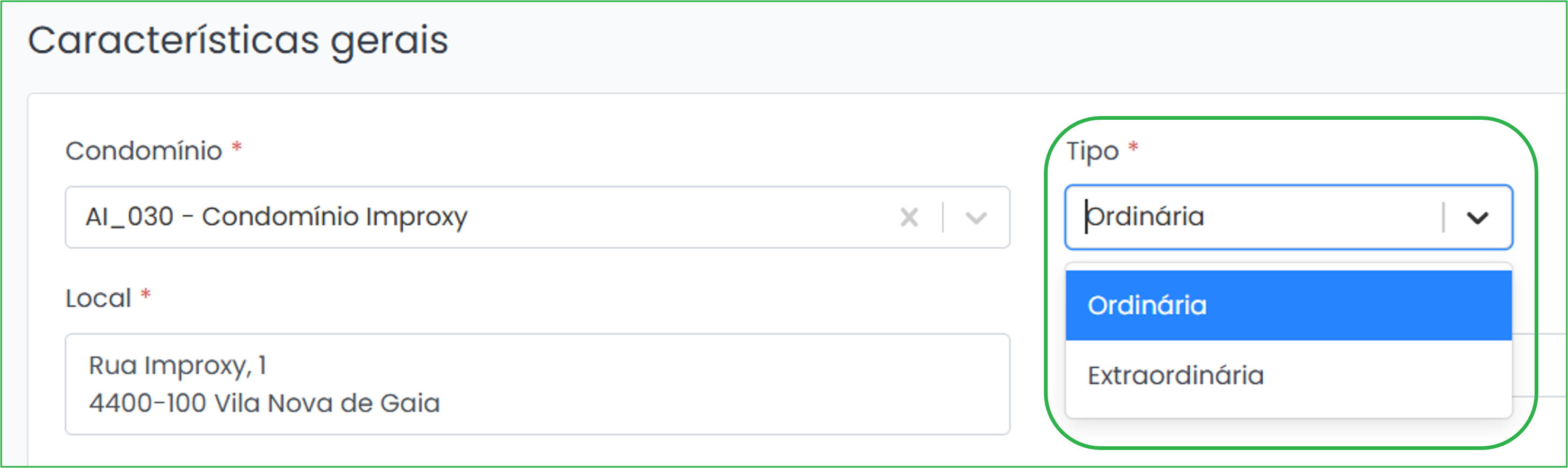Introdução
Introdução
É possível definir modelos de texto padrão para a geração automática de atas de assembleias.
O uso dos modelos de texto traz várias vantagens:
![]() permite definir textos padronizados para várias situações, que podem ser diferenciados para uso em impressão em papel, e envio por e-mail.
permite definir textos padronizados para várias situações, que podem ser diferenciados para uso em impressão em papel, e envio por e-mail.
![]() estes textos podem ser definidos na língua portuguesa- e, opcionalmente, inglesa-, sendo usados automaticamente pelo Gecond de acordo com a língua preferencial definida na ficha do destinatário.
estes textos podem ser definidos na língua portuguesa- e, opcionalmente, inglesa-, sendo usados automaticamente pelo Gecond de acordo com a língua preferencial definida na ficha do destinatário.
![]() podem usar-se, nesses modelos de texto, etiquetas predefinidas que são automaticamente substituídas por informação dinâmica, permitindo a sua adaptação a vários casos.
podem usar-se, nesses modelos de texto, etiquetas predefinidas que são automaticamente substituídas por informação dinâmica, permitindo a sua adaptação a vários casos.
Para definir os modelos de texto, deve aceder à opção Administração ➜ Modelos de Texto na barra lateral.
O Gecond tem dois modelos já pré-definidos do tipo Atas, mostrados na imagem seguinte:
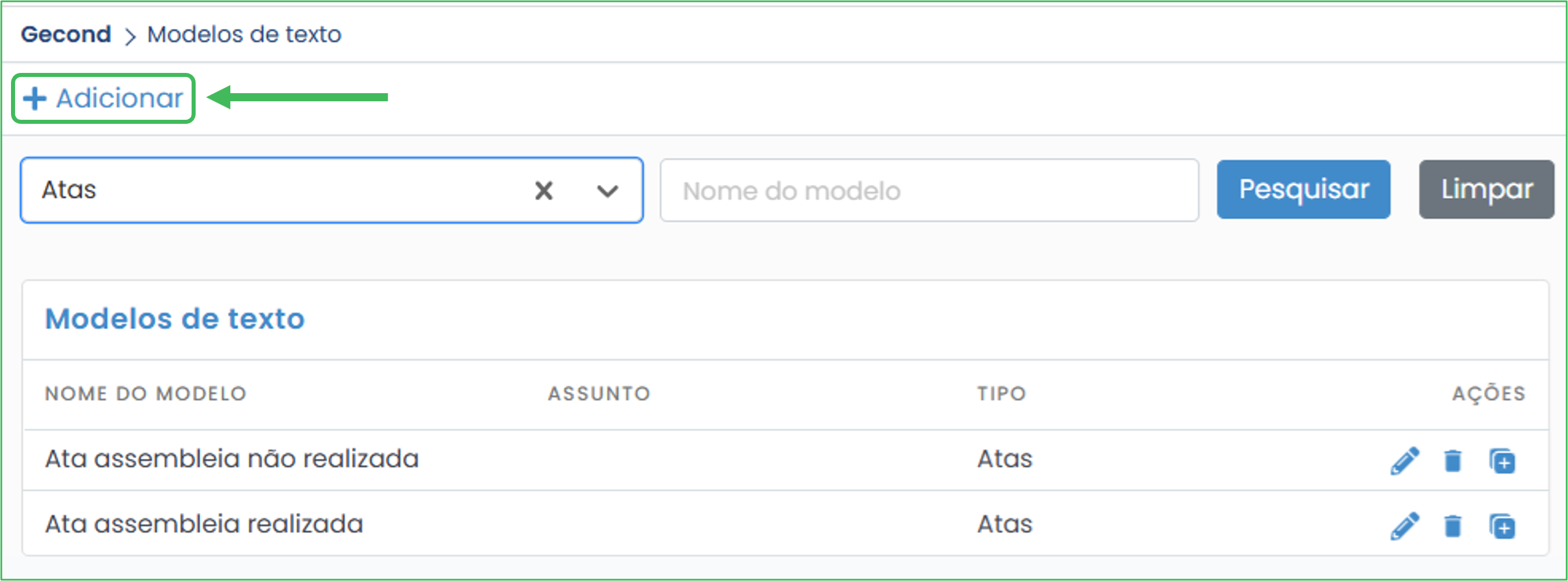
Poderão acrescentar-se mais modelos de atas usando o botão + Adicionar. Este recurso utiliza-se quando se pretende criar um modelo de texto de raiz.
Nesta situação, deverá escolher-se o tipo de modelo de texto Atas e definir o nome do modelo, que deve ser único e passível de identificação inequívoca (campos de preenchimento obrigatório)
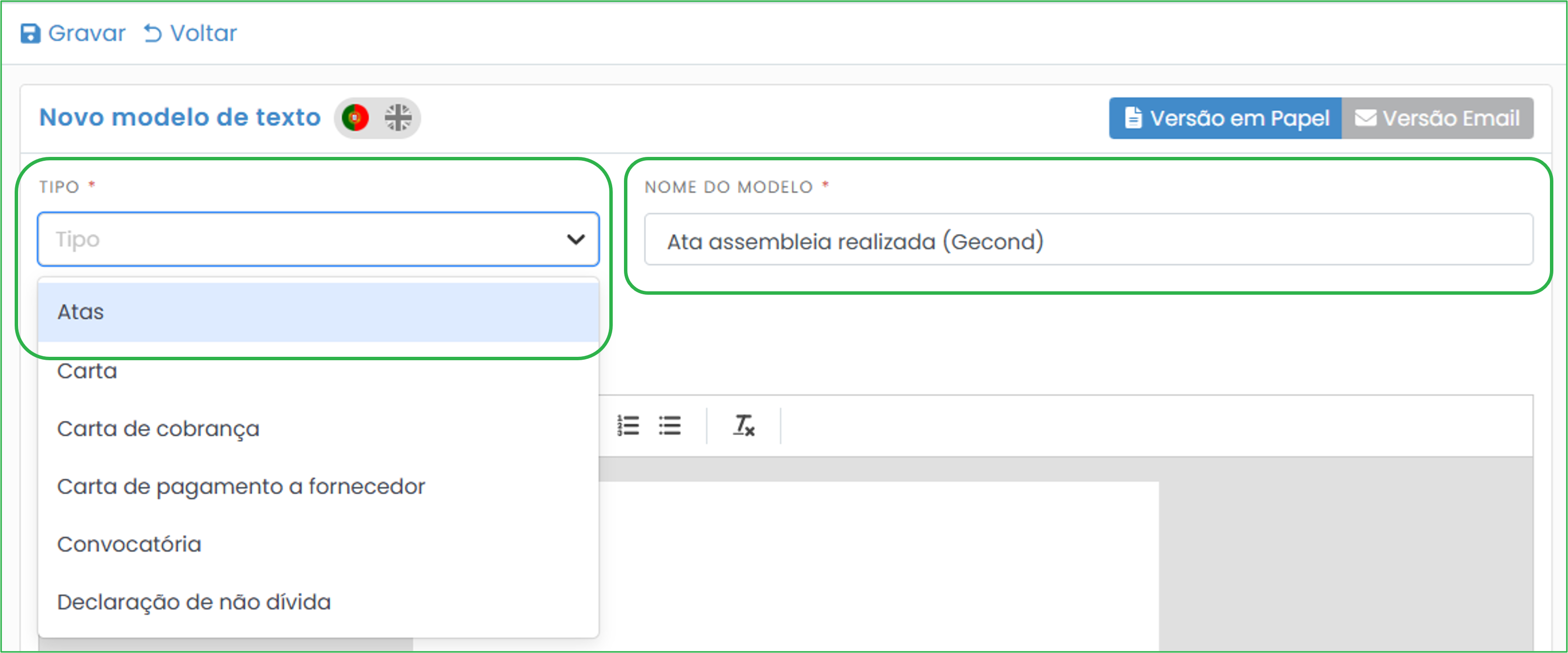
Se o utilizador pretender utilizar um modelo pré-existente e inserir-lhe algum tipo de alterações, pode também usar os botões Editar ![]() ou Duplicar
ou Duplicar ![]() na coluna Ações para alterar o conteúdo ou copiar um modelo de texto já existente e criar um novo com base nesse modelo original. Poderá, depois, alterar esse novo modelo conforme necessário.
na coluna Ações para alterar o conteúdo ou copiar um modelo de texto já existente e criar um novo com base nesse modelo original. Poderá, depois, alterar esse novo modelo conforme necessário.
O utilizador poderá editar os textos em português e também em inglês, bastando para isso clicar na área com a bandeira respetiva para inserir os textos que serão aplicados nessa língua. Caso seleja selecionada a bandeira do Reino Unido para a inserção do texto em língua inglesa, será disponibilizada a possibilidade de, com recurso a inteligência artificial, se gerar a tradução automática do texto registado em língua portuguesa.
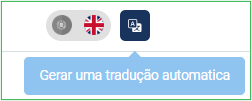
O utilizador poderá, depois, editar o texto conforme entenda.
 Etiquetas
Etiquetas
Além de texto corrente é possível acrescentar ao modelo de texto um conjunto de etiquetas pré-definidas, disponíveis em função do tipo de modelo selecionado, que serão substituídas por informação relevante na geração do documento. Essas etiquetas estão presentes junto ao campo de edição de texto, variando a sua posição em função da resolução do ecrã do posto de trabalho onde a sessão do Gecond esteja em curso. Assim, poderão aparesentar-se do lado direito do campo de edição de texto ou sobre ele:
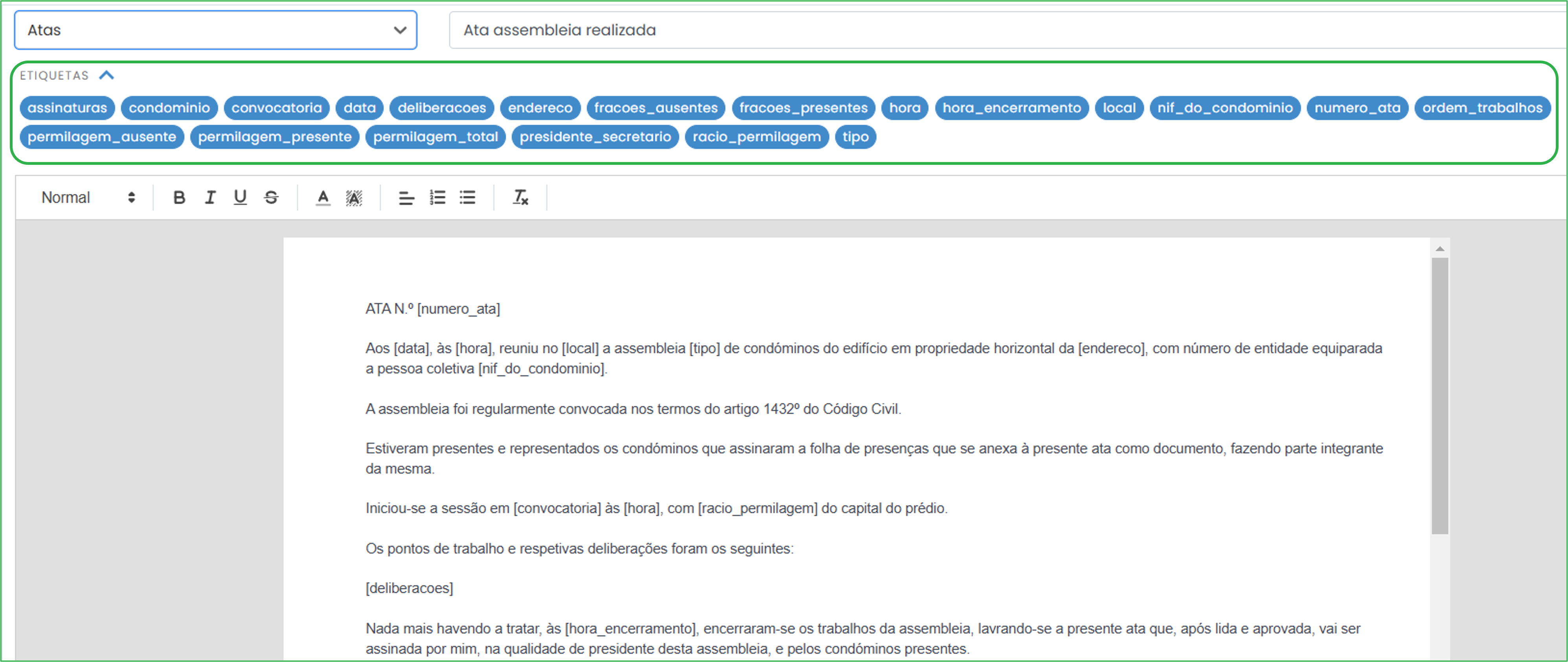
Basta clicar sobre uma etiqueta e arrastá-la para a área do texto, soltando-a de seguida. A etiqueta aparecerá no texto entre os caracteres [ ]; por exemplo, 'Ata nº [numero_ata]'
As etiquetas disponíveis para os modelos de texto do tipo Atas:
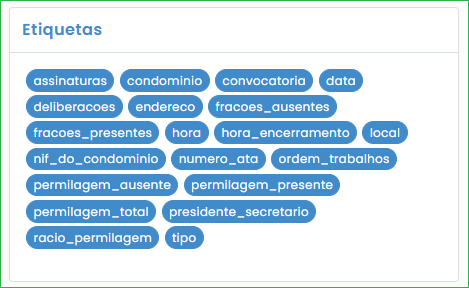
Esta etiqueta permite inserir campos para a assinatura do presidente e secretário da assembleia, registados na assembleia
Normalmente é colocada no final do corpo de texto da ata
Os campos para assinatura apresentados variam consoante o registo destas entidades na assembleia:
| ||||||||||||||
| Esta etiqueta é substituída pelo nome do condomínio. | ||||||||||||||
| Esta etiqueta é substituída por uma das expressões '1ª convocatória' ou '2ª convocatória' de acordo com o que for registado no campo Realizada da ficha da assembleia.
| ||||||||||||||
Substituída pela data da realização da assembleia, em função de a sua realização ter sido em primeira ou segunda convocatória.
| ||||||||||||||
Esta etiqueta será substituída pela seguinte informação detalhada, para cada ponto da ordem de trabalhos:
Exemplo do conteúdo apresentado na ata, substituindo a etiqueta Deliberação para um ponto específico da ordem de trabalhos:
| ||||||||||||||
| Substituída pela morada principal do condomínio, registada na sua ficha. | ||||||||||||||
Lista as frações ausentes- aquelas que não deram entrada no registo de presenças.
| ||||||||||||||
Lista as frações presentes na assembleia.
| ||||||||||||||
Hora da assembleia, de acordo com o horário da 1ª ou 2ª convocatória
| ||||||||||||||
| Hora de término da assembleia, conforme registada no campo correspondente na ficha da assembleia:
| ||||||||||||||
| Local da assembleia, conforme definido na ficha da assembleia:
| ||||||||||||||
| Número de contribuinte do condomínio, registado na sua ficha | ||||||||||||||
| Número da ata, conforme definido na ficha da assembleia:
| ||||||||||||||
Esta etiqueta é substituída pela ordem de trabalhos, indicando, para cada ponto da ordem de trabalhos, seu número de ordem, seu título, e, opcionalmente, a descrição detalhada do ponto.
A descrição detalhada do ponto é apresentada apenas se a caixa "Apresentar na impressão da Ata de assembleia" estiver marcada.
| ||||||||||||||
| Soma das permilagens das frações ausentes na assembleia. | ||||||||||||||
| Apresenta a permilagem total das frações presentes na assembleia, de acordo com o que for preenchido no registo de presenças. | ||||||||||||||
| Apresenta a permilagem total do condomínio. | ||||||||||||||
Esta etiqueta tem como objetivo apresentar informação sobre o presidente e o secretário da assembleia; o seu comportamento depende de como esses campos estão preenchidos, de acordo com os seguintes critérios:
| ||||||||||||||
| É o resultado da divisão da permilagem presente pela permilagem total, apresentado em percentagem. | ||||||||||||||
Tipo da assembleia: ordinária ou extraordinária, em função da definição na ficha da assembleia.
|
 Impressão
Impressão
Na ficha da assembleia o botão ![]() dá acesso à página de seleção do modelo de texto a usar.
dá acesso à página de seleção do modelo de texto a usar.
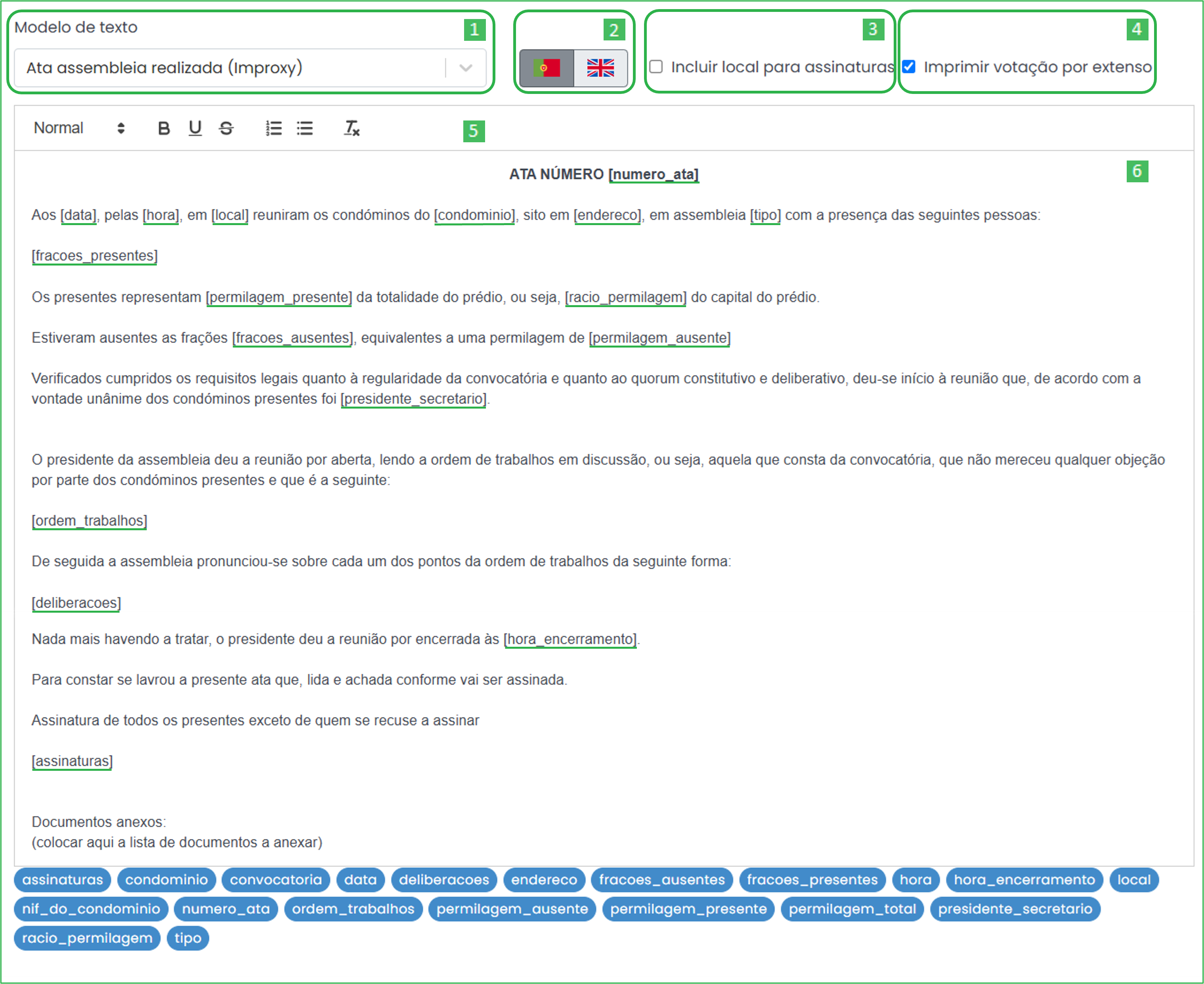
Nesta página poderão efetuar-se as seguintes operações relacionados com a impressão do modelo da ata:
![]() Selecionar o modelo de texto a utilizar. O modelo escolhido é mostrado logo abaixo.
Selecionar o modelo de texto a utilizar. O modelo escolhido é mostrado logo abaixo.
![]() Selecionar a versão do modelo para a língua portuguesa ou para inglês.
Selecionar a versão do modelo para a língua portuguesa ou para inglês.
![]() Selecionar a opção "Incluir locais para assinaturas dos presentes". Se essa opção estiver selecionada, serão automaticamente inseridos locais identificados para assinatura dos presentes na assembleia:
Selecionar a opção "Incluir locais para assinaturas dos presentes". Se essa opção estiver selecionada, serão automaticamente inseridos locais identificados para assinatura dos presentes na assembleia:
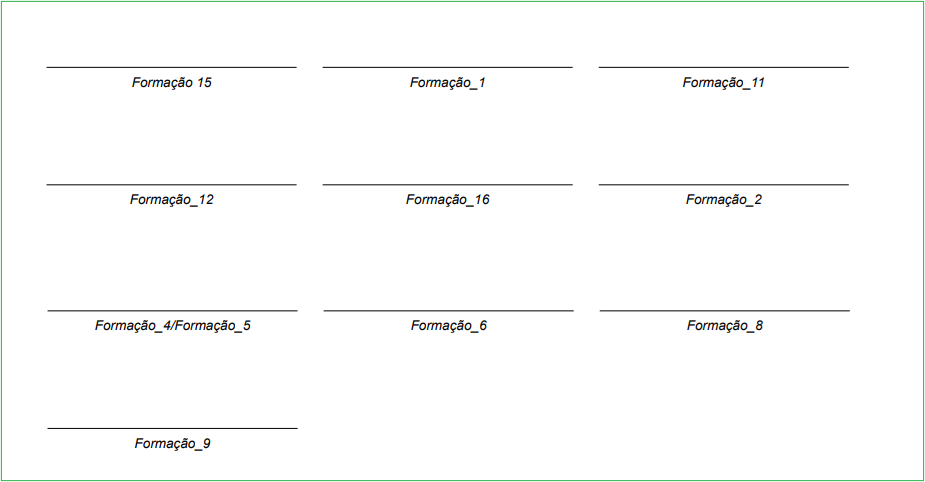
![]() Selecionar a forma de apresentação dos resultados da votação de cada ponto. Essa forma de apresentação é controlada pela opção "Imprimir votação por extenso":
Selecionar a forma de apresentação dos resultados da votação de cada ponto. Essa forma de apresentação é controlada pela opção "Imprimir votação por extenso":
![]() Se a opção estiver selecionada- comportamento padrão- a informação dos resultados da votação será apresentada de modo textual assumindo a forma que se apresenta:
Se a opção estiver selecionada- comportamento padrão- a informação dos resultados da votação será apresentada de modo textual assumindo a forma que se apresenta:

![]() Se a opção não estiver marcada, os resultados da votação serão apresentados em formato tabular:
Se a opção não estiver marcada, os resultados da votação serão apresentados em formato tabular:
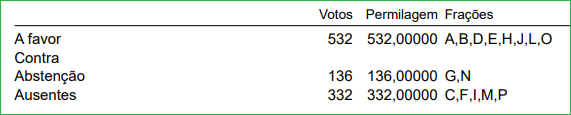
![]() Se necessário, pode alterar-se o texto definido pelo modelo escolhido para esta impressão particular. Isso significa que qualquer alteração feita nesta área será usada nesta impressão, mas não ficará gravada no modelo, que permancerá inalterado para futuras utilizações.
Se necessário, pode alterar-se o texto definido pelo modelo escolhido para esta impressão particular. Isso significa que qualquer alteração feita nesta área será usada nesta impressão, mas não ficará gravada no modelo, que permancerá inalterado para futuras utilizações.
Finda a edição do modelo de texto e gravadas as alterações, a ata poderá ser impressa no botão Imprimir modelo.